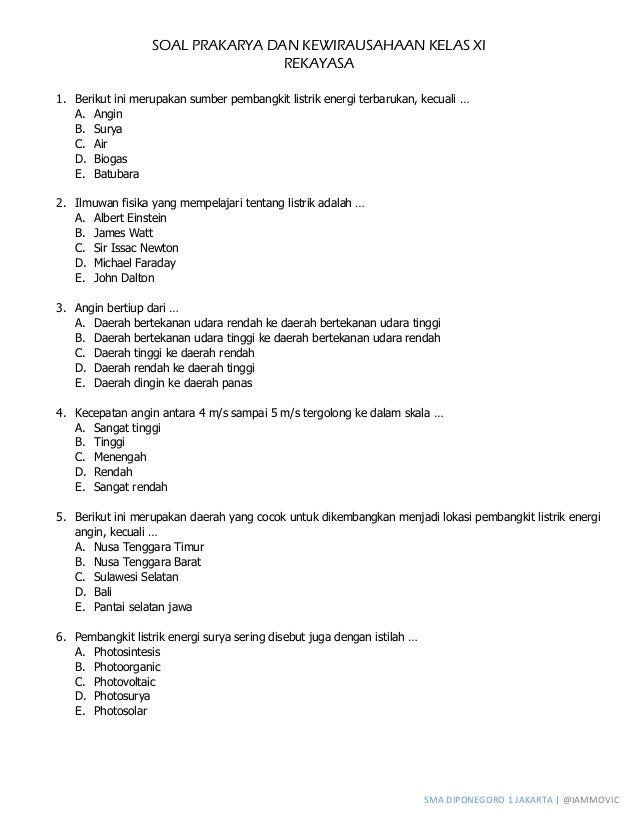Book Appointment Now

Mengubah Format Word 2013 ke 2007
I. Pendahuluan
Microsoft Word merupakan aplikasi pengolah kata yang sangat populer dan digunakan secara luas. Versi-versi Word, seperti Word 2007 dan Word 2013, memiliki perbedaan dalam hal format file. Dokumen yang dibuat di Word 2013 (.docx) mungkin tidak kompatibel sepenuhnya dengan Word 2007, sehingga bisa menyebabkan masalah kompatibilitas, seperti hilangnya format, font, atau bahkan gambar. Artikel ini akan membahas secara detail cara mengubah format file Word 2013 (.docx) menjadi format yang kompatibel dengan Word 2007 (.doc) dengan tetap menjaga kualitas dan integritas isi dokumen. Kita akan mengeksplorasi berbagai metode yang tersedia, mulai dari cara termudah dan tercepat hingga solusi untuk kasus-kasus yang lebih kompleks.
II. Metode Konversi Sederhana: "Save As"
Cara paling sederhana dan umum untuk mengubah format Word 2013 ke Word 2007 adalah dengan menggunakan fitur "Save As". Metode ini memanfaatkan kemampuan bawaan Word untuk menyimpan dokumen dalam berbagai format file.

-
Buka Dokumen Word 2013: Pertama-tama, buka dokumen Word 2013 (.docx) yang ingin Anda konversi.
-
Akses Menu "Save As": Klik menu "File" di pojok kiri atas jendela Word. Kemudian, pilih "Save As".
-
Pilih Lokasi Penyimpanan: Pilih folder di komputer Anda tempat Anda ingin menyimpan file yang telah dikonversi.
-
Pilih Format File: Pada menu dropdown "Save as type", pilih "Word 97-2003 Document (*.doc)". Ini akan memastikan bahwa dokumen disimpan dalam format yang kompatibel dengan Word 2007.
-
Beri Nama File: Beri nama file Anda dan klik tombol "Save". Word akan secara otomatis mengkonversi dokumen Anda ke format .doc.
-
Verifikasi Konversi: Setelah proses penyimpanan selesai, buka file .doc yang baru saja Anda buat dengan Word 2007 untuk memastikan bahwa format dan isinya tetap terjaga. Perhatikan dengan teliti apakah ada perubahan pada font, tata letak, gambar, atau elemen lain dalam dokumen.
III. Mengatasi Masalah Potensial Setelah Konversi
Meskipun metode "Save As" umumnya efektif, beberapa masalah kecil mungkin muncul setelah konversi. Berikut beberapa masalah umum dan solusinya:
-
Hilangnya Font: Jika dokumen Word 2013 Anda menggunakan font yang tidak tersedia di Word 2007, font tersebut mungkin akan diganti dengan font default. Untuk mencegah hal ini, pastikan Anda menggunakan font standar yang tersedia di kedua versi Word. Anda bisa mengganti font tersebut sebelum melakukan konversi.
-
Perubahan Tata Letak: Terkadang, tata letak dokumen mungkin sedikit berubah setelah konversi. Hal ini terutama terjadi pada dokumen yang kompleks dengan banyak tabel, gambar, dan elemen lainnya. Setelah konversi, periksa dan sesuaikan tata letak jika diperlukan.
-
Masalah dengan Gambar: Gambar dengan format yang tidak didukung oleh Word 2007 mungkin tidak ditampilkan dengan benar atau bahkan hilang. Sebelum melakukan konversi, pastikan semua gambar menggunakan format yang kompatibel, seperti JPEG atau PNG.
-
Makro dan Add-in: Jika dokumen Word 2013 Anda menggunakan makro atau add-in, fungsi tersebut mungkin tidak berfungsi dengan baik di Word 2007. Perlu diuji secara menyeluruh setelah konversi.
IV. Metode Alternatif: Menggunakan Program Konversi File
Jika metode "Save As" tidak memberikan hasil yang memuaskan atau jika Anda menghadapi masalah kompatibilitas yang kompleks, Anda dapat menggunakan program konversi file pihak ketiga. Banyak program konversi file yang tersedia secara online maupun offline yang dapat mengkonversi file .docx ke .doc dengan lebih handal. Namun, pastikan Anda mengunduh program tersebut dari sumber yang terpercaya untuk menghindari risiko malware atau virus.
V. Pencegahan Masalah Kompatibilitas di Masa Mendatang
Untuk menghindari masalah kompatibilitas di masa mendatang, ada beberapa langkah pencegahan yang dapat Anda lakukan:
-
Gunakan Template yang Kompatibel: Saat membuat dokumen baru, gunakan template yang kompatibel dengan Word 2007.
-
Batasi Penggunaan Fitur yang Tidak Kompatibel: Hindari menggunakan fitur-fitur Word 2013 yang mungkin tidak didukung oleh Word 2007.
-
Simpan Dokumen dalam Dua Format: Simpan dokumen Anda dalam format .docx (untuk Word 2013 dan versi yang lebih baru) dan .doc (untuk Word 2007). Hal ini akan memastikan kompatibilitas dengan berbagai versi Word.
-
Selalu Uji Kompatibilitas: Sebelum mengirimkan dokumen Anda, selalu uji kompatibilitasnya dengan membuka dokumen tersebut menggunakan Word 2007.
VI. Kesimpulan
Mengubah format Word 2013 ke Word 2007 relatif mudah dilakukan, terutama dengan metode "Save As". Namun, penting untuk menyadari potensi masalah kompatibilitas yang mungkin muncul dan mengambil langkah-langkah pencegahan untuk meminimalkan risiko tersebut. Dengan mengikuti panduan dalam artikel ini, Anda dapat memastikan bahwa dokumen Anda dapat dibuka dan ditampilkan dengan benar di Word 2007, menjaga integritas dan kualitas konten Anda. Jika menghadapi masalah yang lebih kompleks, menggunakan program konversi file pihak ketiga dapat menjadi solusi alternatif. Ingatlah untuk selalu memprioritaskan keamanan sistem Anda dengan hanya mengunduh perangkat lunak dari sumber yang terpercaya. Dengan demikian, proses konversi dapat berjalan lancar dan efisien.